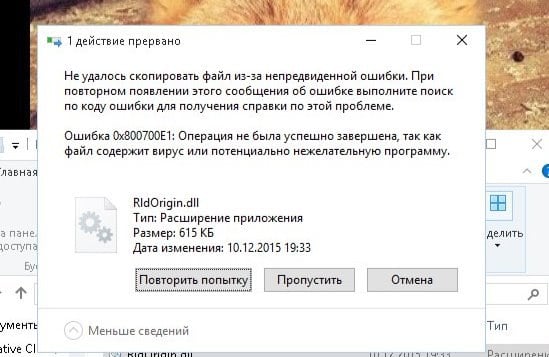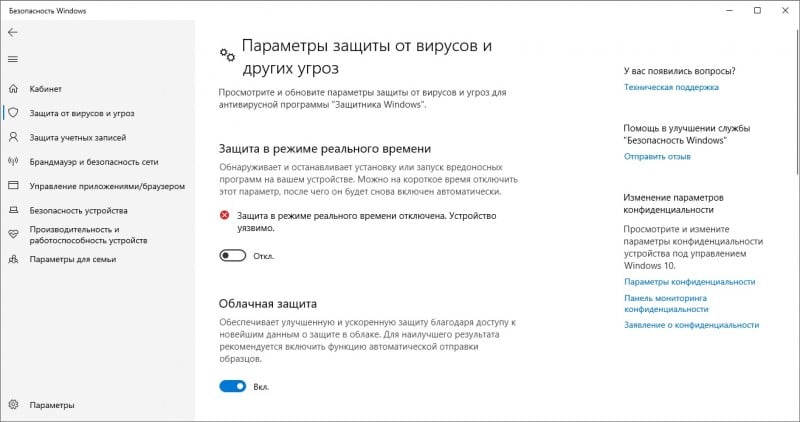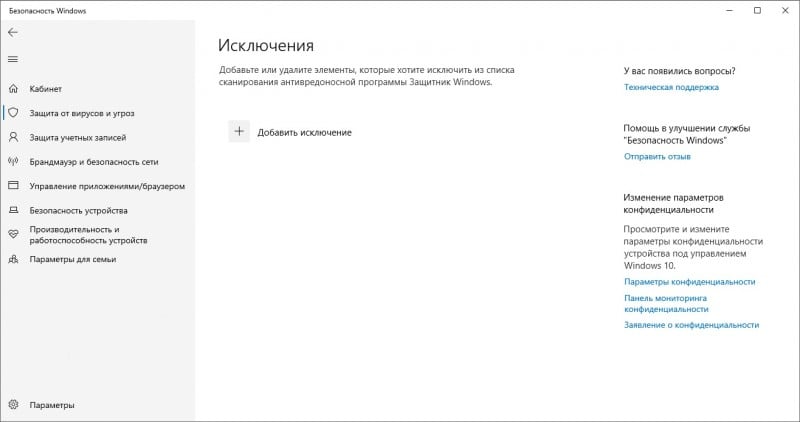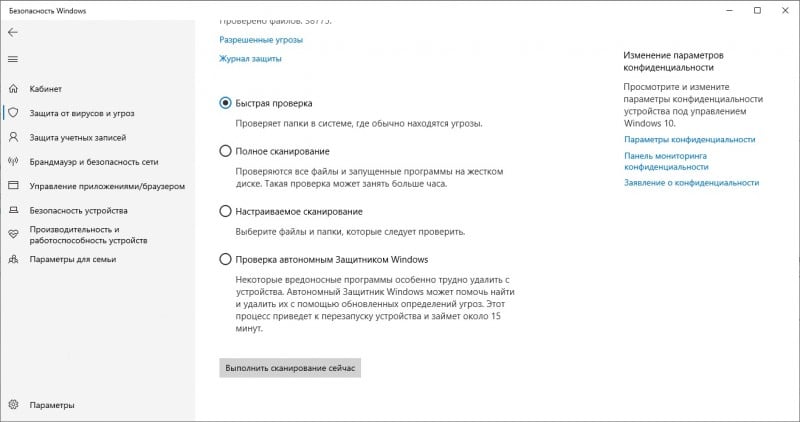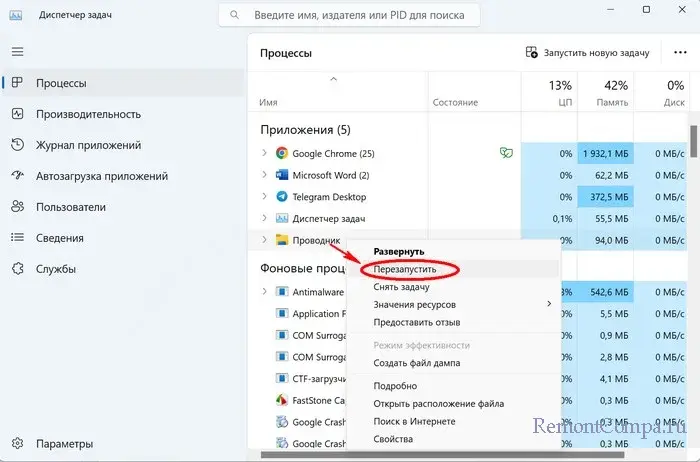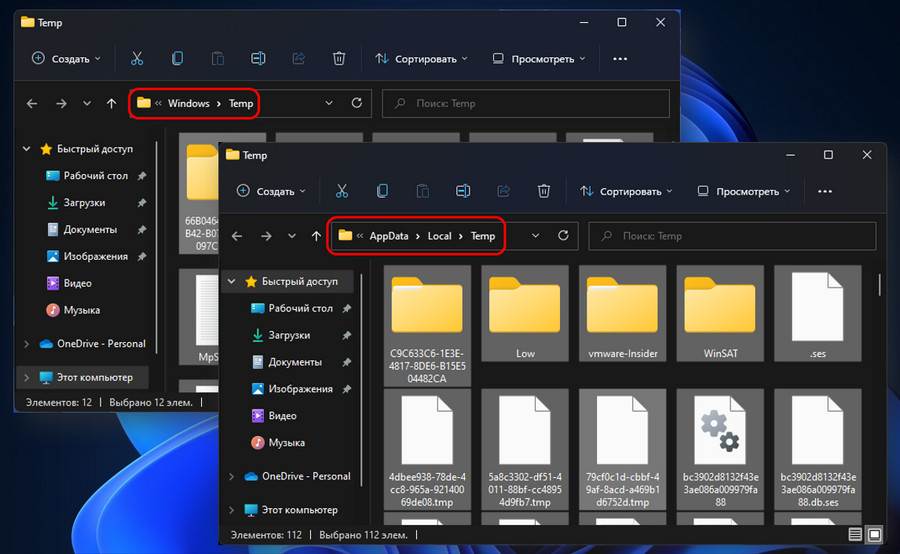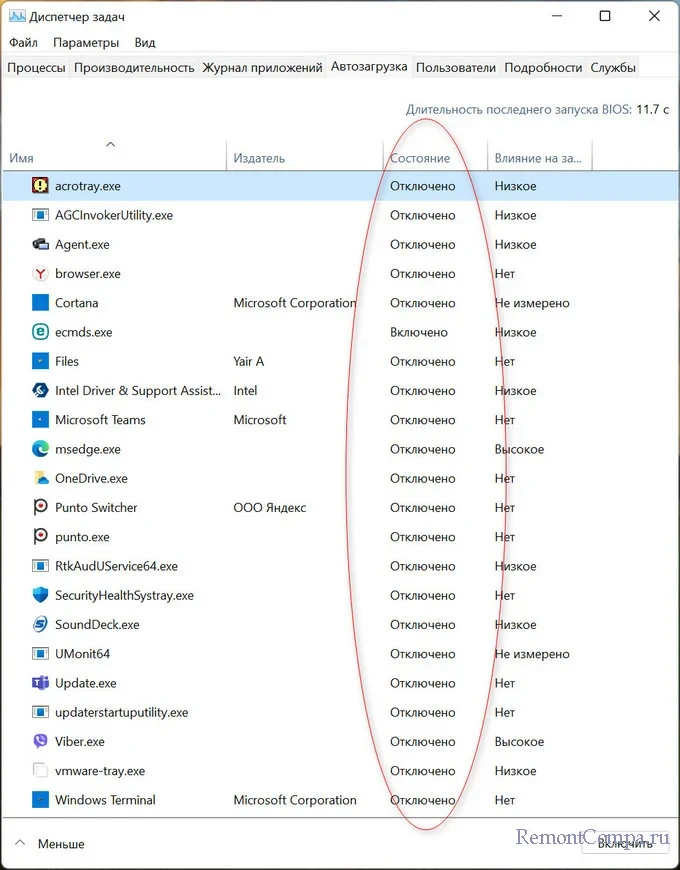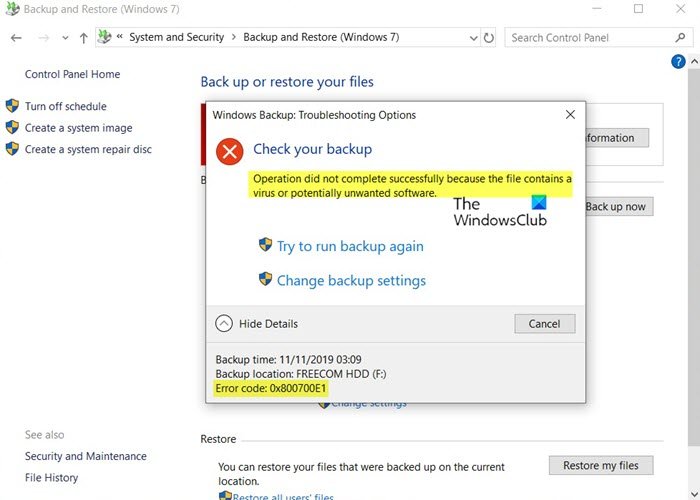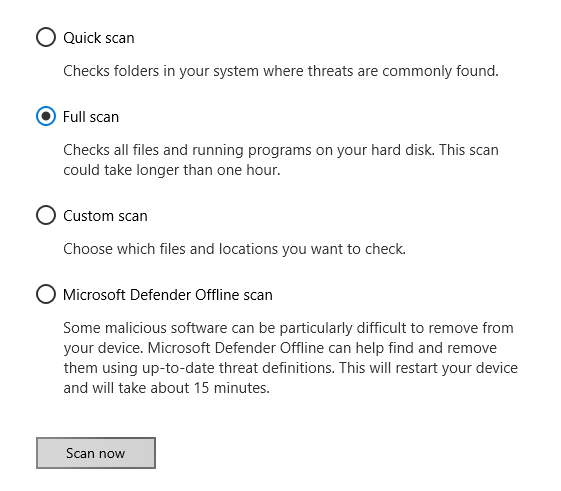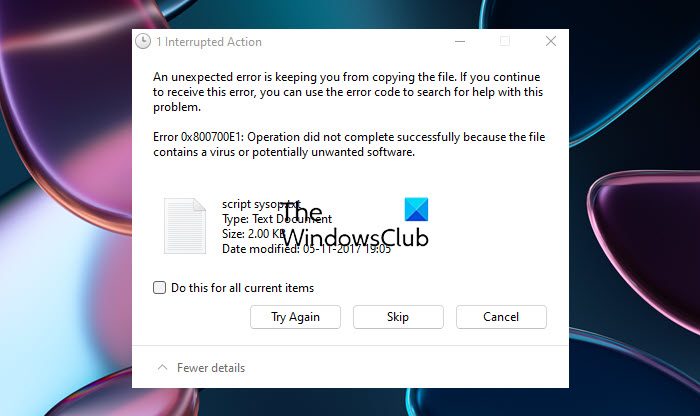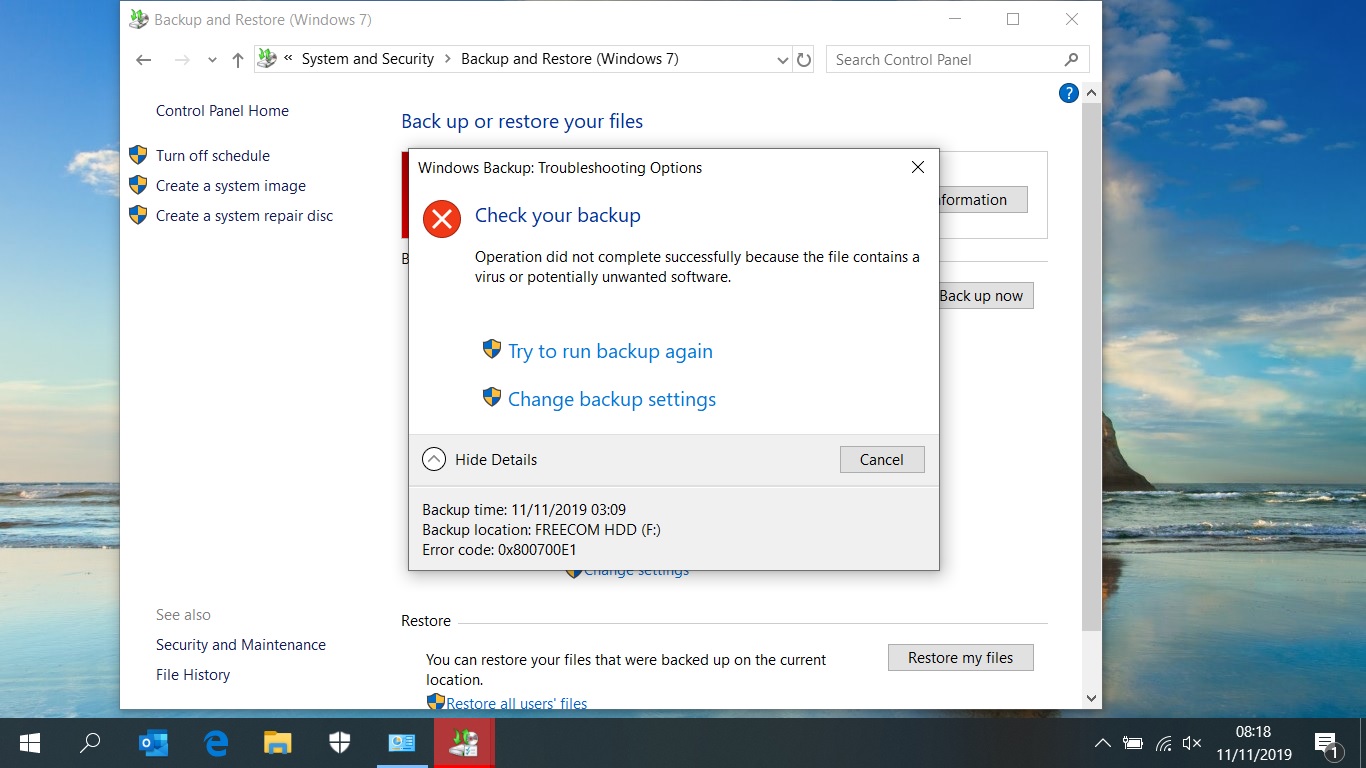Пользователи ОС Windows, начиная от «восьмерки» и заканчивая «десяткой», жалуются, что при перемещении определенных файлов перед ними возникает ошибка 0x800700E1. В сообщении данной ошибки указана следующая информация:
Не удалось скопировать файл из-за непредвиденной ошибки. При повторном появлении этого сообщения об ошибке выполните поиск по коду ошибки для получения справки по этой проблеме.
Ошибка 0x800700E1: Операция не было успешно завершена, так как файл содержит вирус или потенциально нежелательную программу.
Кроме того, некоторые пользователи утверждают, что на подобную ошибку можно наткнуться во время создания резервной копии системы.
Причины за ошибкой 0x800700E1
Как правило, ошибка 0x800700E1 возникает из-за того, что Защитник Windows, системный антивирус, заблокировал файл, который вы попытались перенести, потому что тот посчитал его вирусом или нежелательным ПО. Эту же информацию можно прочесть в последней строчке сообщения самой ошибки. Сам файл при этом, разумеется, ни тем, ни другим может и не являться.
Частенько с ошибкой 0x800700E1 имеют дело игроки, пытающиеся перетащить «таблетку», которая предназначена для взлома видеоигры. Тем не менее бывают и такие случаи, когда перемещаемый файл действительно содержит в себе вирус либо является не совсем тем, чем кажется.
Как исправить ошибку 0x800700E1?
Избавиться от ошибки 0x800700E1 можно с помощью двух-трех элементарных методов: отключение Защитника Windows, внесение «проблемного» файла в список исключения антивируса либо его удаление. Давайте обо всем по порядку…
Метод №1 Отключение Защитника Windows
Защитник Windows пытается всего лишь защитить вас от потенциальных угроз, однако иногда он чуток перебарщивает, начиная блокировать важные файлы и программы. Решение очень простое: отключаем Защитник, перемещаем файл в нужное место и включаем Защитник обратно. Чтобы отключить Защитник Windows, вам нужно сделать следующее:
- нажмите Win+I;
- откройте раздел «Обновление и безопасность»;
- перейдите во вкладку «Безопасность Windows»;
- кликните на пункт «Защита от вирусов и угроз»;
- нажмите на «Управление настройками»;
- выставьте переключатель «Защита в режиме реального времени» в положение «Откл.»;
- закройте все окна.
Проверьте наличие ошибки 0x800700E1 при перемещении файлов.
Метод №2 Внесение файла в список исключений
Если вы не хотите постоянно отключать Защитник Windows, когда вам всякий раз захочется переместить «проблемный» файл, можно внести его в список исключений системного антивируса. Для этого вам нужно:
- выполните все, что указано выше, остановившись в «Параметрах защиты от вирусов и других угроз»;
- опуститесь вниз окошка и кликните на «Добавления или удаление исключений»;
- кликните на «Добавить исключение» (значок плюса);
- в ниспадающем меню выберите «Файл» и укажите расположение нужного вам файла.
Готово. Теперь Защитник Windows не станет блокировать ваш файл и ошибка 0x800700E1 больше не должна вам мешать.
Метод №3 Сканирование ОС Windows и удаление файла
А не думали ли вы, что файл, который вы ранее пытались переместить, может действительно содержать внутри себя вредоносный элемент? Просканируйте свою систему на наличие вирусов и прочих вредителей.
- доберитесь до раздела «Защита от угроз и вирусов» в Безопасности Windows;
- кликните на «Параметры сканирования»;
- выберите «Полное сканирование» и нажмите «Выполнить сканирование сейчас»;
- дождитесь окончания сканирования и ознакомьтесь с результатами.
Файл вновь угодил под прицел Защитника? Если вы раздобыли этот файл из какого-то недостоверного источника и он не критически важен для вас — удалите его. Удалите, а потом еще раз просканируйте ОС Windows, дабы убедиться в том, что тот не оставил сюрпризов на вашем компьютере. Ну если файл доверенный, например, это таблетка для игрушки или какая-то взломанная portable-программка, то воспользуйтесь двумя предыдущими методами.
Любой средний пользователь ПК копирует или перемещает файлы из одного каталога в другой ежедневно. Но даже при выполнении такой простой и привычной задачи возникают всевозможные проблемы. В частности, отображается сообщение с кодом 0x800700e1 и непонятно, как исправить ошибку в Windows 10. Чтобы устранить проблему, необходимо проанализировать причины ее возникновения, а затем рассмотреть варианты устранения неполадок.
Причины проблемы
Запрет на копирование и перемещение определенных файлов может быть вызван одним из следующих факторов:
- файл является вредоносным, поэтому средство безопасности пытается защитить данные пользователя;
- некорректная блокировка антивирусом;
- недостаточно свободного места в директории назначения;
- системная ошибка.
Кроме того, причина проблемы указывается в уведомлении, которое содержит код ошибки 0x800700e1. Однако эту информацию нельзя считать правдивой, поскольку компьютер мог ошибочно распознать угрозу в заблокированном файле и является абсолютно безопасным.
невозможно с абсолютной уверенностью сказать, сколько времени потребуется пользователю на решение проблемы. Все зависит от того, что именно вызвало ошибку. Но, в любом случае, предлагается действовать по общепризнанному алгоритму, включающему в себя наиболее эффективные методы решения проблем.
Отключение защитника Windows
Операционная система Windows 10 имеет встроенную систему безопасности. Но его преимущество в виде высокого уровня безопасности сочетается с недостатком, когда защитник некорректно блокирует определенные файлы. Чтобы подтвердить или опровергнуть это предположение, необходимо временно отключить Защитник Windows:
- Откройте «Настройки» из меню «Пуск».
- Перейдите в раздел «Обновление и безопасность», а затем в раздел «Безопасность Windows».
- Нажмите кнопку «Открыть службу безопасности Windows».
- Перейдите на вкладку Защита от вирусов и угроз».
- В разделе «Защита от вирусов и других угроз» щелкните ЛКМ в разделе «Управление настройками».
- Отключить постоянную защиту и другие меры безопасности».
Следуя инструкциям в инструкциях, попробуйте переместить файл еще раз. В случае успеха повторно активируйте Windows 10 и перейдите к следующему шагу, чтобы устранить проблему. Если ничего не изменилось, запустите сканирование системы. Как это сделать, будет рассказано позже.
Внесение файла в список исключений
Если Защитник Windows действительно заблокировал перемещение и копирование, рекомендуется добавить проблемный файл в список исключений. Это позволит проводить любые манипуляции, не снижая при этом уровень защиты. Для создания исключения вам необходимо:
- Выполните шаги 1–5 предыдущих инструкций.
- Щелкните ЛКМ на «Добавить или удалить исключения».
- Щелкните значок плюса и укажите расположение исполняемого файла.
Теперь копирование, перемещение и другие действия будут выполняться без каких-либо затруднений даже при запущенном Защитнике Windows 10.
Сканирование ОС Windows и удаление файла
Несмотря на возможную ошибку Защитника Windows, нельзя исключать, что файл действительно вредоносный. В этом случае мы рекомендуем запустить проверку на вирусы:
- Откройте настройки безопасности по одной из предыдущих инструкций.
- Щелкните «Параметры сканирования».
- Выберите полное сканирование и запустите проверку.
По завершении вам будет предложено удалить все обнаруженные вирусы и угрозы, включая ваш файл. Будьте готовы к этому.
Проверка места на диске
Если файл не угрожает безопасности вашего компьютера, обязательно проверьте количество свободного места на внутреннем диске. Данные не могут быть скопированы просто потому, что недостаточно места.
В примечании. Вы можете освободить место, выполнив сборку мусора с помощью встроенных инструментов Windows или таких программ, как CCleaner.
Отключение сторонних средств безопасности
Кроме того, не исключено, что файл был признан вредоносным одним из сторонних приложений. В частности, это происходит, когда на компьютере установлен Kaspersky Internet Security, Avast или любой другой антивирус. Добавьте проблемный файл в список исключений в программе, которую вы используете, после чего он автоматически переместится в требуемый каталог. Но делайте это на свой страх и риск, так как это может быть действительно опасно.
«Чистая» загрузка»
Наконец, стоит попробовать чистую загрузочную копию. Для этого откройте приложение «Конфигурация системы», отключите все программы во вкладке «Автозагрузка» и перезагрузите компьютер.
Источник изображения: it-tehnik.ru
Копируя или перемещая данные юзеры нередко встречаются с ошибкой, которая говорит о том, что операцию не получилось закончить по причине обнаружения вируса или опасной программы. Также сообщение о проблеме может выскочить во время создания бэкапа системы. Номер ошибки 0x800700e1. Основной причиной ее появления обычно является срабатывание «Защитника Windows» или иного антивирусного ПО. Изредка это может произойти в случае сбоя в функционировании «Проводника» или присутствия ошибок на накопителе.
Ошибка 0x800700E1
В случае когда причиной возникновения ошибки был сбой в работе «Проводника», то его просто необходимо перезапустить. Нужно нажать Ctrl+Alt+Delete и вызвать «Диспетчер задач». В списке процессов находим «Проводник», щелкаем по нему и нажимаем «Перезапустить». После этого повторяем действия, при которых возникала ошибка.
После этого рекомендуется проверить ПК на вирусы. Для этого лучше воспользоваться сканером по типу Dr. Web CureIt. Если же вы уверены в том, что компьютер не заражен, то нужно на время выключить защиту в реальном времени или добавить заблокированный файл в исключения.
Иногда антивирус может повредить системный файл. В основном это происходит когда он обнаружит в нем опасность. В таком случае стоит запустить восстановление системных файлов. Для этого в поиске системы вводим «cmd» и заходим в нее. Далее прописываем такие строки и щелкаем Enter.
sfc /scannow
Изредка ошибка может возникнуть при нехватке места на диске. Чтобы исключить такую возможность, необходимо убедиться в его наличии. Если места не хватает, то удаляем ненужные и временные файлы.
Сторонние программы также могут влиять на процессы перемещения или копирования файлов. Чтобы исключить их воздействие можно попробовать загрузить систему в чистом виде.
1. Заходим в «Диспетчер задач». Для этого используем комбинацию клавиш Ctrl+Alt+Delete или щелкаем на «Панель задач» и выбираем пункт «Диспетчер задач».
2. Заходим в раздел «Автозагрузка» и отключаем все пункты.
3. Далее жмем Win+R и пишем «msconfig». Нажимаем «Ок». На вкладке «Службы» ставим чекбокс возле надписи «Не отображать службы Майкрософт». Теперь убираем отметки с оставшихся служб и щелкаем «Ок».
4. Перезапускаем ПК и пытаемся выполнить действия.
Также можно воспользоваться «Безопасным режимом». Включить его можно на вкладке «Загрузка».
В случаях когда виновником проблемы являются повреждения жесткого диска необходимо воспользоваться функцией устранения ошибок на диске.
1. Нажимаем Win+R и пишем «cmd». Заходим.
2. Пишем
chkdsk C: \f \r
«C» — локальный диск, на котором файл, вызывающий ошибку.
Утилита найдет и устранит ошибки жесткого диска.
Как мы видим ошибка 0x800700e1 не является чем-то страшным и устраняется достаточно просто.
Windows Backup is a built-in application that lets users create a backup of their essential data on the computer hard drive in a pretty easy way. However, some Windows users have encountered error 0x800700E1, Operation did not complete successfully because the file contains a virus or potentially unwanted software. while trying to back up their important files or data to an external drive. This error code prevents users to backup. With this error code, the full error message that prompts on the computer screen is:
Error 0x800700E1: Operation did not complete successfully because the file contains a virus or potentially unwanted software.
If you are also troubled by this issue then read this post. In this guide, we have included some effective methods that may help you to fix this issue.
How to fix error 0x800700E1 on Windows 11/10
If you’re not able to complete the Windows Backup process, here are some things you may try to fix this issue:
- Run Antivirus scan
- Disable antivirus software and try again
- Perform the backup in Clean Boot State.
Let’s see now see each method in detail.
Operation did not complete successfully because the file contains a virus or potentially unwanted software.
1] Run an antivirus scan
This error possibly may cause due to the virus attack on the hard drive that ends up preventing the backup process. So as a first workaround, you need to perform an antivirus scan.
To do so, open Windows Settings using Win+I keyboard shortcut.
Then go to Update & Security > Windows Security.
Now move to the right pane and click on the Virus & threat protection.
On the antivirus page, you will see a Quick scan button under Current threats.
Clicking on this button, it will start running an antivirus scan for any suspected malware.
This will take a little time to finish the scanning process but you can continue using your device during this.
Once it completes, it will get you notified and show the result of the scan.
If it displays as no current threats but you’re still facing the problem, then you should run a Full scan of your device.
To do this, click on the link named Scan options and then select Full scan > Scan now.
This process may take a longer time (up to one hour) to scan all files and running programs available on your hard drive.
If you are using 3rd-party security software, use it to scan your PC.
If you wish you may also scan your PC using a standalone on-demand malware scanner.
When it is finished, check if it helped you to solve the problem. If not, then go to the next potential workaround below.
2] Disable antivirus software and try again
In spite of running the full scan of your PC, if you’re still encountering the Windows Backup error 0x800700E1 on your device, then turn off your antivirus program and check if it helps.
To do so, click on the Start button and type Windows Security.
From the result list, select Windows Security > Virus & threat protection.
Now scroll a bit and click Manage settings link under Virus & threat protection settings.
On the corresponding page, switch the Real-time protection toggle button Off.
If you are using 3rd-party security software, disable it temporarily.
After following the procedure, reboot your device and check if the problem still exists.
3] Perform the backup in Clean Boot State
In case, the Windows backup error is still persisting then as a last resort you need to perform the backup in Clean Boot State.
To do so, you first need to open the Taskbar search using Win+S keyboard shortcut.
Type System Configuration in the search field and then select it from the result list.
Click the General tab, and then click Selective Startup.
Clear the Load Startup Items checkbox, and ensure that Load System Services and Use Original boot configuration are checked.
Next, click the Services tab. Select the Hide All Microsoft Services checkbox. Now click Disable all.
Click Apply/OK and restart the computer.
This will put Windows into a Clean Boot State.
Once here, run the backup and see if it works.
Remember to exit the Clean Boot State, once your job is done.
Related read: Windows Backup or System Restore failed, Errors 0x80070001, 0x81000037, 0x80070003.
How to fix 0x800700E1, Operation did not complete successfully because the file contains a virus?
If you see Error 0x800700E1, Operation did not complete successfully because the file contains a virus or potentially unwanted software, then run a second-opinion anti-malware scanner or Add an exclusion. This error can occur during a Copy or a Move operation.
What does error code 0x800700e1 mean?
Error code 0x800700e1 appears when Windows Defender stops an operation because it suspects that one of the files involved is a virus or PUP. It can appear during a Backup operation, Copy or Move operation and so on.
Ошибка 0x800700E1 может появляться при попытке копирования, перемещения или резервного копирования файлов на жесткий диск в Windows 11 и 10. Это может быть причиной нескольких факторов, таких как поврежденные файлы или проблемы с доступом к файлам и папкам.
Сообщение об ошибке 0x800700E1 обозначает, что в ходе операции было установлено несоответствие в предоставляемых атрибутах безопасности, вследствие чего нельзя продолжить копирование или перемещение. Такая ошибка может быть вызвана различными проблемами, однако у нее есть несколько общих способов устранения, которые могут помочь восстановить нормальную работу вашей системы.
Чтобы избавиться от ошибки 0x800700E1, вам необходимо провести ряд действий, которые помогут определить причину ее возникновения и устранить ее. Ниже вы найдете несколько наиболее распространенных способов решения проблемы.
Как исправить ошибку 0x800700E1?
Описание ошибки
Ошибка 0x800700E1 является распространенной проблемой при работе с файлами и резервным копированием в Windows 11 и 10. Она обычно возникает при попытке копирования, перемещения или удаления файлов.
Ошибку можно увидеть в виде сообщения «Системе не удается выполнить указанное действие по причине ошибки ввода/вывода (0x800700E1)».
Причины ошибки
Основная причина ошибки 0x800700E1 заключается в том, что файл, который вы пытаетесь скопировать или переместить, уже используется другим процессом или программой. Также проблема может возникнуть из-за ошибки в файловой системе, неправильных разрешений на файл или диске, а также из-за поврежденных файлов системы.
Как исправить ошибку
Существует несколько способов исправления ошибки 0x800700E1:
- Закройте все программы, которые могут использовать файл, который вы пытаетесь копировать или переместить. Затем повторите попытку.
- Проверьте разрешения на файл или диск, на котором находится файл. Убедитесь, что у вас достаточно прав для выполнения нужного действия с файлом. Если нужно, измените настройки разрешений.
- Проверьте файловую систему на наличие ошибок и повреждений. Для этого можем воспользоваться утилитой chkdsk.
- Если все вышеперечисленные способы не помогли, попробуйте перезагрузить компьютер и повторить попытку копирования, перемещения или удаления файла.
Если проблема остается, то стоит обратиться к профессионалам, которые помогут выявить и исправить более сложные системные ошибки.
Что такое ошибка 0x800700E1?
Описание ошибки
Ошибка 0x800700E1 может возникать в операционных системах Windows 10 и 11 при попытке работы с файлами или при резервном копировании данных. В целом, данная ошибка сигнализирует о том, что Windows не может обработать выбранный пользователем файл или директорию на диске.
Возможные причины ошибки
Среди причин возникновения ошибки 0x800700E1 стоит отметить следующие:
- Недостаточно прав доступа к файлу или директории;
- Файл используется другим процессом, и его изменение в данный момент невозможно;
- Файл поврежден или имеет ошибки, которые мешают его обработке.
Решение проблемы
Чтобы исправить ошибку 0x800700E1, необходимо предпринять следующие шаги:
- Проверить, имеется ли достаточный уровень полномочий для работы с файлом или директорией;
- Убедиться, что файл или директория не используются другим процессом, и закрыть их, если это возможно;
- Попробовать сделать копию файла и обработать ее вместо оригинала;
- Запустить утилиту проверки диска и исправления ошибок (chkdsk), чтобы устранить возможные проблемы со структурой диска и файловой системой.
Если данных действий недостаточно, стоит обратиться к специалистам технической поддержки, которые помогут выявить и устранить причины ошибки.
Почему ошибка 0x800700E1 возникает?
Недостаточно прав доступа
Ошибка 0x800700E1 может возникнуть в случае, если у пользователя, который пытается получить доступ к файлу или папке, недостаточно прав доступа для этого действия. Это может произойти, например, если пытаться скопировать файл из защищенной папки или работать с файлом под учетной записью, которая не имеет прав на запись в указанный файл или директорию.
Проблемы с диском
Ошибка 0x800700E1 может возникать также из-за проблем с жестким диском. Например, если на диске появляются поврежденные или испорченные файлы, это может привести к ошибке 0x800700E1. Также, если на диске не осталось достаточно свободного пространства, может произойти ошибка.
Проблемы с программным обеспечением
Может случиться, что ошибка 0x800700E1 связана с проблемами программного обеспечения. Например, если файл был создан в одной версии программы, а открыт в другой, это может вызвать ошибку. Также, если программа не может прочитать или записать данные из-за ошибки в работе с файловой системой, это приведет к ошибке 0x800700E1.
Проблемы с Windows Update
Ошибка 0x800700E1 может возникнуть после установки обновлений Windows. Если в системе произошла ошибка при обновлении, это может привести к ошибке 0x800700E1 при работе с файлами и резервным копированием.
Как исправить ошибку при работе с файлами в Windows 11 и 10?
1. Проверьте наличие вирусов на компьютере
Одной из основных причин ошибки 0x800700E1 может быть наличие вирусов на компьютере. Для того чтобы избавиться от этой проблемы, необходимо запустить антивирусную программу и выполнить полное сканирование системы. Если вирусы будут обнаружены, удалите их.
2. Обновление операционной системы
Если в вашей операционной системе несколько лет, то стоит обновить ее до более новой версии. Это поможет исправить ошибки и улучшить работу компьютера в целом. Для обновления операционной системы перейдите в настройки → обновление и безопасность → обновление.
3. Проверьте права доступа к файлам
Ошибка 0x800700E1 может возникать из-за неправильно настроенных прав доступа. Убедитесь, что вы имеете доступ к файлам и папкам, которыми вы пытаетесь пользоваться. Это можно сделать, открыв свойства файла или папки и перейдя на вкладку «Безопасность».
4. Перезагрузите компьютер
Перезагрузка компьютера иногда может помочь в решении различных проблем, включая ошибку 0x800700E1. Попробуйте перезагрузить компьютер и повторить действия, которые приводят к ошибке.
5. Свяжитесь с технической поддержкой
Если все вышеперечисленные действия не помогли в решении проблемы, то необходимо обратиться в техническую поддержку. Квалифицированные специалисты смогут выяснить и устранить причину ошибки.
Как исправить ошибку при резервном копировании в Windows 11 и 10?
1. Проверьте доступность резервного устройства
Первым делом необходимо проверить, подключено ли резервное устройство, которое используется для копирования данных. Если устройство не было подключено, то подключите его и выполните копирование заново.
2. Удалите поврежденные файлы
Нередко причина ошибки 0x800700E1 может заключаться в наличии поврежденных файлов. Если в процессе копирования данных возникает ошибка, то необходимо удалить поврежденные файлы и повторить копирование.
3. Измените параметры копирования
Если первые два метода не помогли, то можно попробовать изменить параметры копирования. В настройках резервного копирования выберите опцию «Пропускать файлы, которые нельзя скопировать» и запустите копирование заново.
4. Обновите драйверы устройств
Если причина ошибки заключается в неправильной работе драйверов устройств, то необходимо обновить их до последней версии. Для этого зайдите в «Диспетчер устройств» и найдите нужное устройство. После этого выполните обновление драйвера.
5. Проверьте файловую систему
Нередко причиной ошибки является неправильно настроенная файловая система. Для исправления проблемы запустите утилиту проверки диска и исправления ошибок, которая входит в состав Windows. Для этого зайдите в «Мой компьютер», выберите диск, который нужно проверить, нажмите правой кнопкой мыши и выберите «Свойства». Затем перейдите на вкладку «Инструменты» и нажмите на кнопку «Проверить».
- Проверьте доступность резервного устройства
- Удалите поврежденные файлы
- Измените параметры копирования
- Обновите драйверы устройств
- Проверьте файловую систему
Что делать, если ошибка 0x800700E1 не исчезает?
1. Проверить наличие свободного места на диске
Ошибка 0x800700E1 может возникать из-за нехватки свободного места на диске, что приводит к проблемам при копировании файлов. Проверьте, сколько свободного места на диске у вас осталось. Если осталось мало свободного места, освободите некоторое место, удалите ненужные файлы и программы, чтобы снизить нагрузку на диск.
2. Проверить целостность файла
Если ошибка 0x800700E1 возникает при копировании конкретного файла, возможно, он поврежден. Попробуйте проверить целостность файла и исправить его, используя специальные программы для этой цели.
3. Обновить драйверы
Ошибка 0x800700E1 может быть связана с устаревшими драйверами на компьютере. Убедитесь, что вы используете последнюю версию драйверов для всех устройств на компьютере. Обычно, обновить драйверы можно с помощью утилиты Windows Update или скачав их с сайта производителя устройства.
4. Проверить состояние жесткого диска
Ошибка 0x800700E1 может возникать из-за проблем с жестким диском. Запустите сканирование диска и проверьте его состояние, чтобы убедиться, что он работает правильно. В Windows это можно сделать через командную строку, введя команду chkdsk /f.
5. Связаться с технической поддержкой
Если вы исключили все возможные проблемы, приводящие к ошибке 0x800700E1, и ошибка все еще не исчезает, свяжитесь с технической поддержкой Microsoft для получения дополнительной помощи. Возможно, проблема не связана с вашим компьютером, а с серверами Microsoft, в таком случае они смогут помочь вам решить проблему.
Как предотвратить возникновение ошибки 0x800700E1?
1. Обновите драйвера устройств
Неправильно установленные или устаревшие драйверы могут вызывать ошибку 0x800700E1. Проверьте наличие свежих версий драйверов для своего компьютера и установите их.
2. Освободите место на жестком диске
Ошибка 0x800700E1 может возникнуть из-за нехватки места на жестком диске. Удалите ненужные файлы или перенесите их на внешний жесткий диск, чтобы освободить место.
3. Проверьте жесткий диск на наличие ошибок
Убедитесь, что ваш жесткий диск не имеет ошибок, которые могут привести к ошибке 0x800700E1. Используйте функцию проверки диска в программе Диспетчер дисков.
4. Избегайте прерываний выполнения операций с файлами
Прерывания при выполнении операций с файлами могут вызвать ошибку 0x800700E1. Избегайте переназначения или отключения устройств во время работы с файлами и резервным копированием.
5. Используйте свежую версию операционной системы
Устаревшая версия операционной системы может быть причиной ошибки 0x800700E1. Установите последнюю версию Windows 10 или Windows 11 и обновите все необходимые пакеты обновлений.
6. Установите антивирусное ПО со свежими обновлениями
Некоторые вирусы или вредоносные программы могут привести к ошибке 0x800700E1. Установите антивирусную программу и регулярно обновляйте ее базы данных.
FAQ
Что за ошибка 0x800700E1?
Ошибка 0x800700E1 в Windows 11 и 10 возникает при работе с файлами и резервным копированием, и указывает на проблемы с доступом к файлу или папке.
Почему возникает ошибка 0x800700E1 при работе с файлами и резервным копированием?
Ошибка 0x800700E1 может возникать по разным причинам, например, из-за неполадок в файловой системе, нехватки свободного места на диске, нарушения прав доступа и т.д.
Как исправить ошибку 0x800700E1 при работе с файлами и резервным копированием?
Существует несколько способов исправления данной ошибки, включая проверку наличия свободного места на диске, обновление драйверов, проверку и исправление ошибок в файловой системе, а также изменение прав доступа к файлам и папкам.
Как проверить наличие свободного места на диске для исправления ошибки 0x800700E1?
Для проверки наличия свободного места на диске в Windows 11 и 10 нужно открыть «Проводник», щелкнуть правой кнопкой мыши на разделе диска, выбрать «Свойства» и посмотреть, сколько места занято.
Как обновить драйверы для исправления ошибки 0x800700E1?
Для обновления драйверов необходимо открыть «Диспетчер устройств», найти устройство, которое вызывает ошибку, выбрать «Обновить драйвер» и следовать инструкции.
Как проверить и исправить ошибки в файловой системе для устранения ошибки 0x800700E1?
Для проверки и исправления ошибок в файловой системе нужно открыть «Проводник», щелкнуть правой кнопкой мыши на диске, выбрать «Свойства», затем «Инструменты», нажать «Проверить», установить флажок на «Исправить ошибки» и нажать «ОК».
Как изменить права доступа к файлам и папкам для исправления ошибки 0x800700E1?
Для изменения прав доступа нужно щелкнуть правой кнопкой мыши на файле или папке, выбрать «Свойства», затем «Безопасность». На экране появится список пользователей и групп, установленных на компьютере. Нужно выбрать нужного пользователя, нажать «Изменить», установить требуемые разрешения и сохранить настройки.
Может ли возникновение ошибки 0x800700E1 быть связано с наличием вирусов на компьютере?
Да, возникновение ошибки 0x800700E1 может быть связано с наличием вирусов на компьютере. Рекомендуется проверить компьютер на наличие вирусов с помощью антивирусного программного обеспечения.
Какие программы рекомендуется использовать для анализа компьютера на наличие ошибок, в том числе и ошибки 0x800700E1?
Для анализа компьютера на наличие ошибок, включая ошибку 0x800700E1, можно использовать такие программы, как CCleaner, FixWin и Auslogics BoostSpeed. Однако, перед использованием любой программы, рекомендуется убедиться в ее безопасности и надежности.
Если все перечисленные выше способы не помогают, можно ли что-то еще предпринять?
Если все перечисленные выше способы не помогают, рекомендуется обратиться за помощью к специалистам, которые могут помочь выявить и устранить причину ошибки.